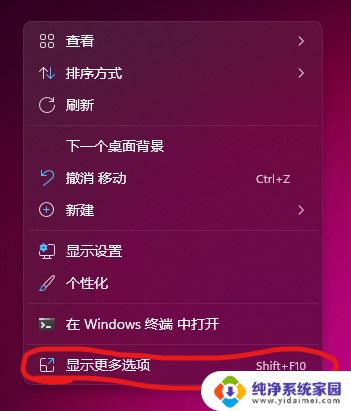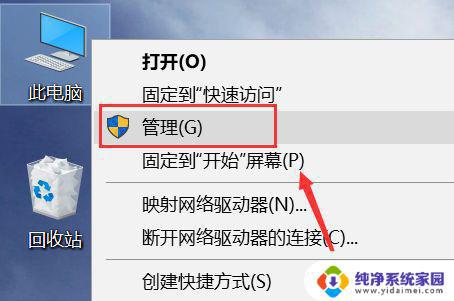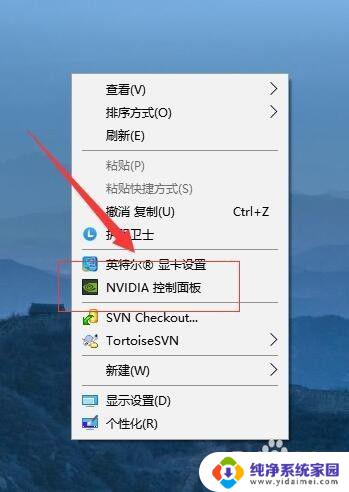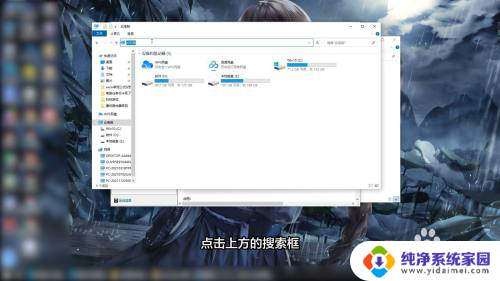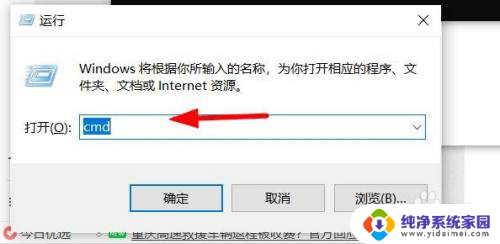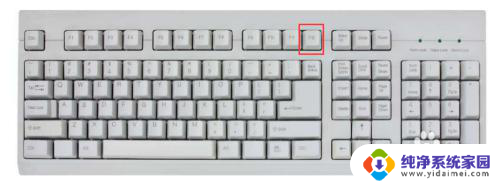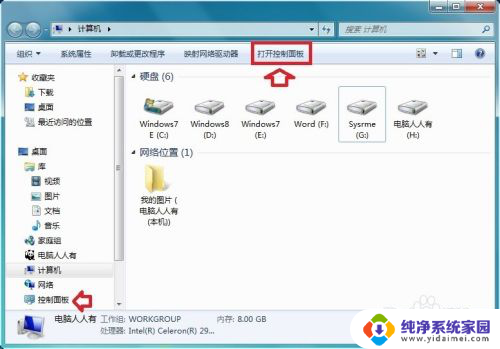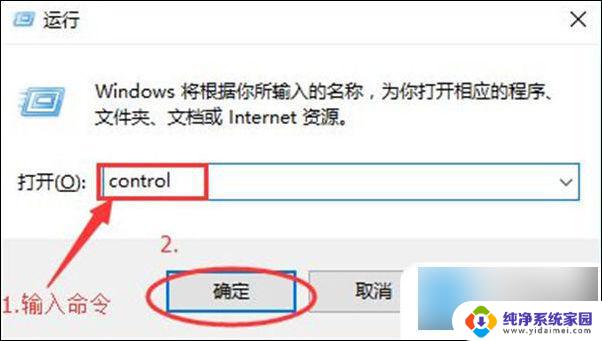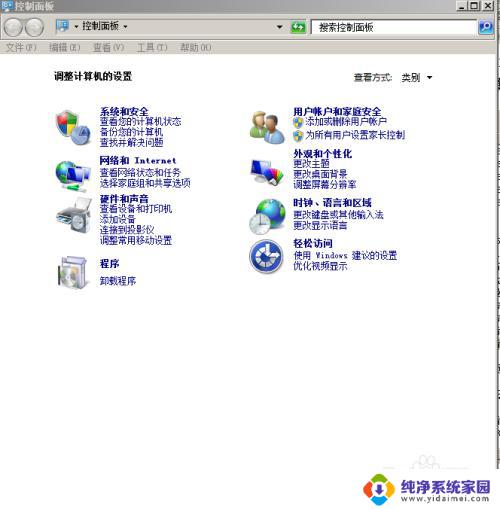英伟达打不开控制面板 英伟达Nvidia控制面板无法打开怎么办
更新时间:2023-08-20 08:41:04作者:yang
英伟达打不开控制面板,今日有不少用户反馈遇到英伟达Nvidia控制面板打不开的问题,这对于需要对显卡进行设置的用户来说,无疑会带来不便,那么出现这种情况应该如何解决呢?以下本文将为您介绍几种解决办法。
步骤如下:
1.桌面右键单击这台电脑,右键菜单选中属性,如下图所示
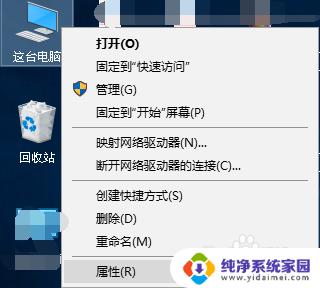
2.进入电脑属性,点击设备管理器,如下图所示
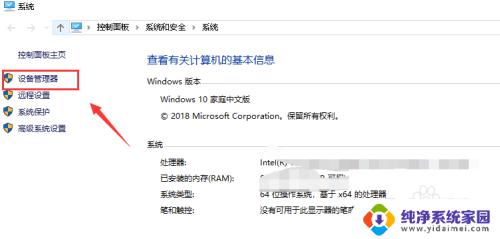
3.设备管理器展开显示适配器,如下图所示
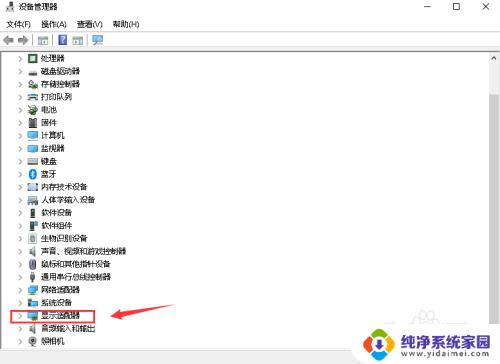
4.右键单击你的nvidia显卡,选中更新驱动程序,如下图所示
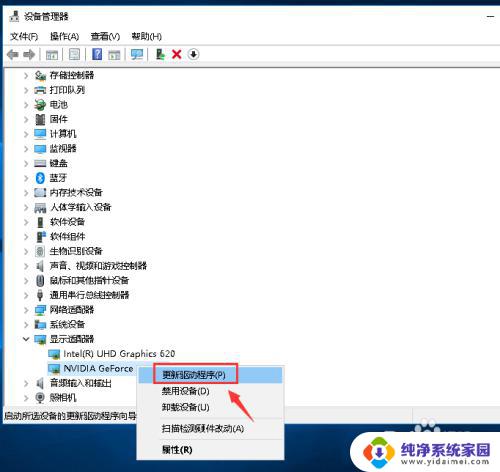
5.选中自动搜素驱动程序,如下图所示
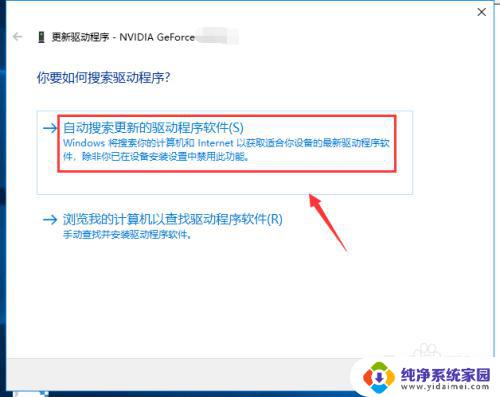
6.系统会自动查找最佳驱动完后更新安装即可,如下图所示
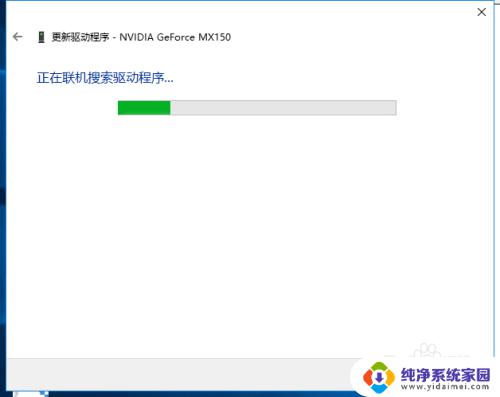
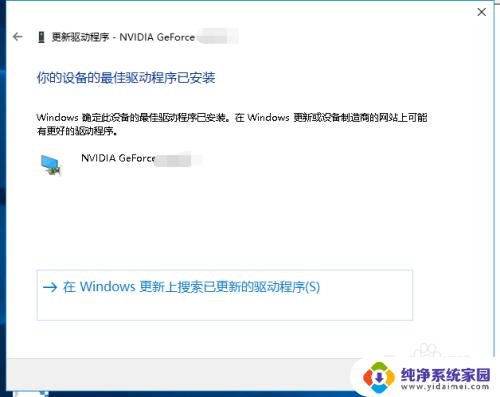
7.如果你的还是打不开,不要急。win+R调出运行,输入services.msc点击确定,如下图所示
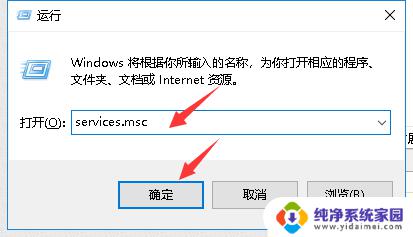
8.在服务列表找到nvidia相关项次,双击打开,如下图所示
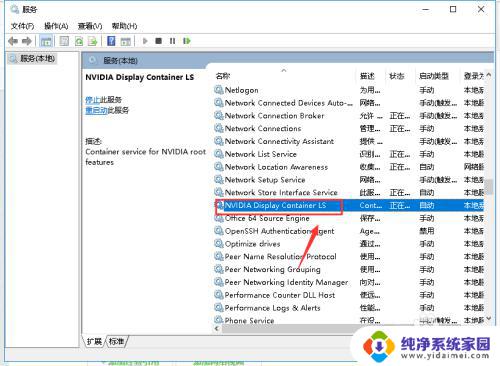
9.将启动类型改为自动,点机启动,然后确定即可,如下图所示
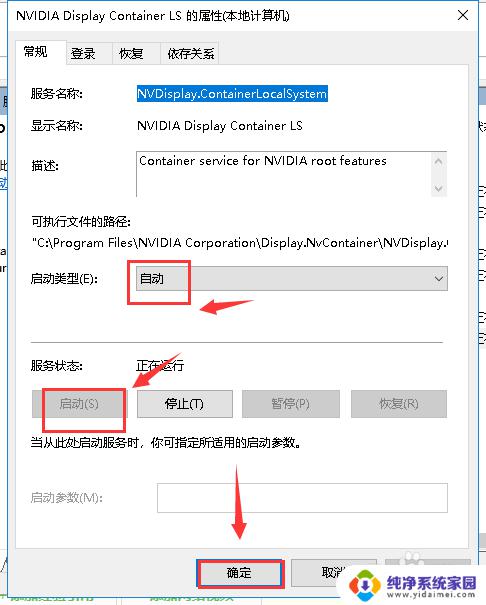
10.右键单击桌面空白处,选中nvidia控制面板可以打开了,如下图所示
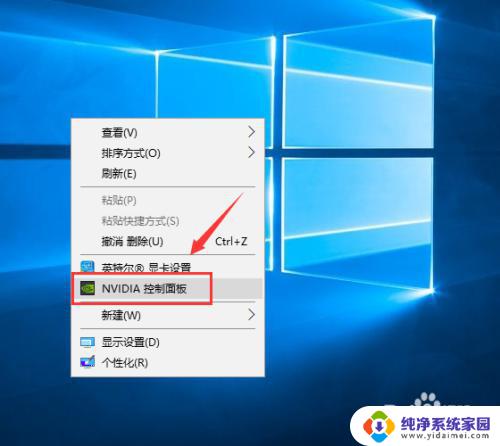
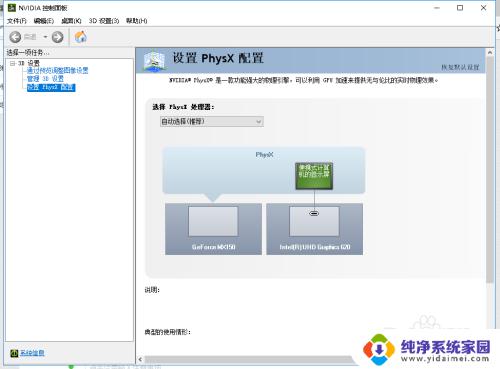
以上是英伟达无法打开控制面板的全部内容,如果您遇到此问题,请根据本文提供的方法进行操作,希望这些信息能够对您有所帮助。